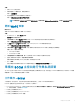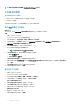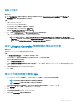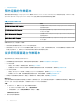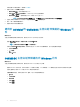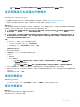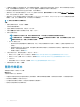Users Guide
步驟
1 按兩下 DTK 可執行檔案。
2 若要解壓縮 DTK 驅動程式,請選擇資料夾。
例如:C:\DTK501。
3 將已解壓縮的 DTK 資料夾複製到共用資料夾。
例如:\\Shareip\sharefolder\DTK\DTK501
註: 如果您是從 SCVMM SP1 升級至 SCVMM R2,則請升級至 Windows PowerShell 4.0,並建立 WinPE ISO 映像。
更新 WinPE 映像
關於此工作
每個 WinPE 更新工皆會指派一個唯一的工作名稱。
步驟
1 在 OMIMSSC 中,選擇 WinPE 更新。
WinPE 更新頁面隨即顯示。
2 在映像來源中的 自訂 WinPE 映像路徑,輸入 WinPE 映像路徑以及該映像所在的檔案名稱。
例如:\\Shareip\sharefolder\WIM\boot.wim。
3 在 DTK 路徑下的 DTK 驅動程式路徑,輸入 Dell Deployment Toolkit 驅動程式的位置。
例如:\\Shareip\sharefolder\DTK\DTK501
4 在輸出檔案的 ISO 或 WIM 檔案名稱,輸入檔案的名稱以及更新 WinPE 映像之後會產生的檔案類型。
請輸入其中一種輸出檔案類型:
• SCCM 的 WIM 檔案
• SCVMM 的 ISO 檔案
5 在認證設定檔下的認證設定檔,輸入可存取儲存 WinPE 映像的共用資料夾的認證。
6 (選用) 若要檢視工作清單,請選擇移至工作清單。
請對每個預先安裝環境 (WinPE) 更新指定一個獨特的工作名稱。
7 按一下更新。
前述步驟提供的含檔案名稱的 WinPE 映像即會建立於 \Shareip\sharefolder\WIM 之下。
準備在 SCCM 主控台進行作業系統部署
在 SCCM 主控台中使用 OMIMSSC 探索到的受管伺服器上部署作業系統之前,請先建立 Dell EMC 專屬或自訂的工作順序、LC 開機
媒體檔案,以及工作順序媒體可開機
ISO 檔案。
工作順序 - SCCM
工作順序是一系列的命令,這些命令的用途是在受管理系統上,使用 SCCM 來部署作業系統。
Dell EMC 建議您在建立作業範本之前,先完成以下必要條件。
• 在 Conguration Manager 中,確保已探索到系統且存在於資產及法規遵循 > 裝置集合 > 所有的 Dell Lifecycle Controller 伺服器底
下。如需更多資訊,請參閱
探索伺服器。
• 在系統上安裝最新版的 BIOS 。
• 在系統上安裝最新版的 Lifecycle Controller。
• 在系統上安裝最新版的 iDRAC 韌體。
準備作業系統部署
31